Facebook에서 다크 모드를 활성화하는 방법
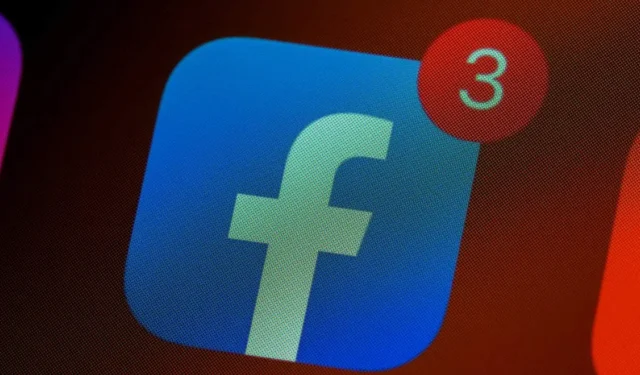
다크 모드는 인기가 급상승하여 우리가 좋아하는 앱과 상호 작용하는 방식을 변화시켰습니다. 더 어두운 색상 팔레트를 특징으로 하는 사용자 인터페이스는 전반적인 시각적 경험을 향상시키고 눈의 피로 감소 및 배터리 수명 향상과 같은 많은 실용적인 이점을 제공합니다. 다크 모드는 Facebook을 비롯한 가장 인기 있는 소셜 미디어 앱에서 사용할 수 있습니다. 이 튜토리얼에서는 메신저 앱뿐만 아니라 모바일 및 데스크톱용 Facebook에서 다크 모드를 활성화하는 방법을 보여줍니다.
데스크톱용 Facebook에서 다크 모드를 활성화하는 방법
Facebook의 다크 모드는 모든 데스크톱 브라우저에서 사용할 수 있습니다. Firefox, Edge, Chrome, Brave, Safari 등의 사용자는 동일한 단계에 따라 이 기능을 활성화 및 비활성화할 수 있습니다.
- macOS 또는 PC에서 원하는 브라우저를 엽니다.
- Facebook으로 이동하여 오른쪽 상단 모서리에 있는 프로필 사진을 클릭합니다.
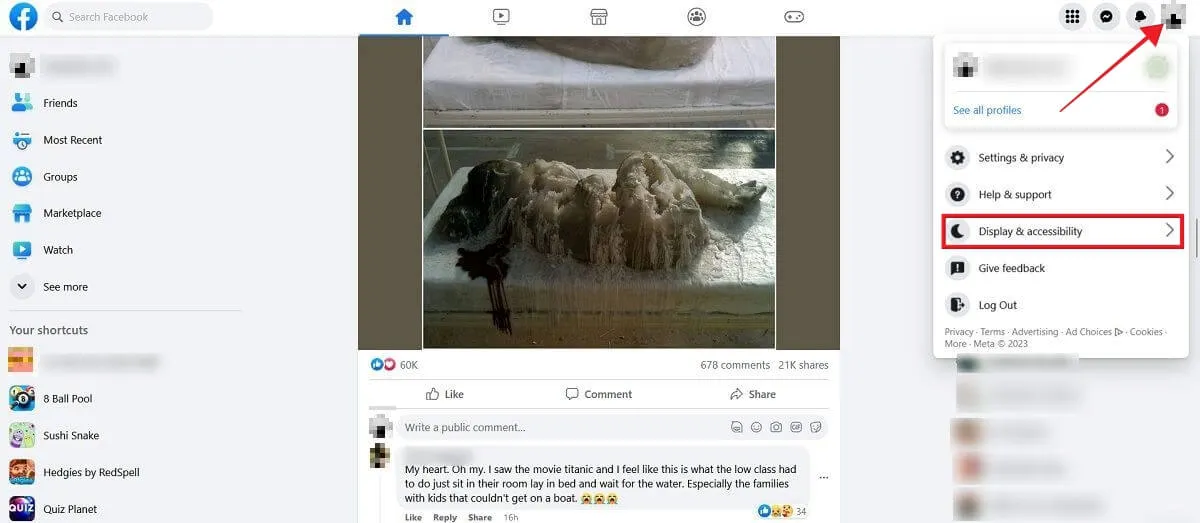
- “디스플레이 및 접근성”을 선택합니다.
- 거기에서 “다크 모드”를 켭니다.
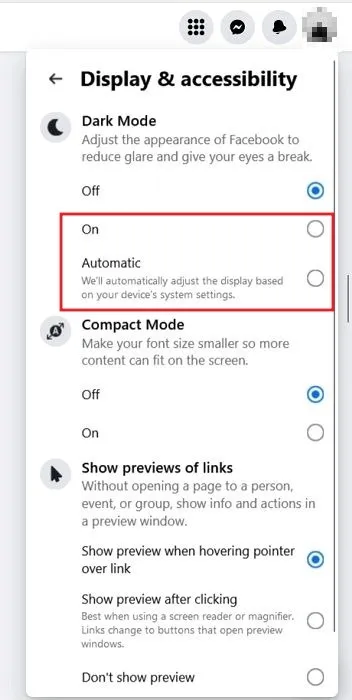
- 또는 장치의 시스템 설정에 따라 디스플레이를 조정하는 “자동” 옵션을 선택할 수 있습니다. (Windows PC를 사용하는 경우 어두운 모드 켜기 에 대해 자세히 읽어보세요 .)
- 새 모드가 즉시 적용되어 Facebook 인터페이스가 어두워집니다.
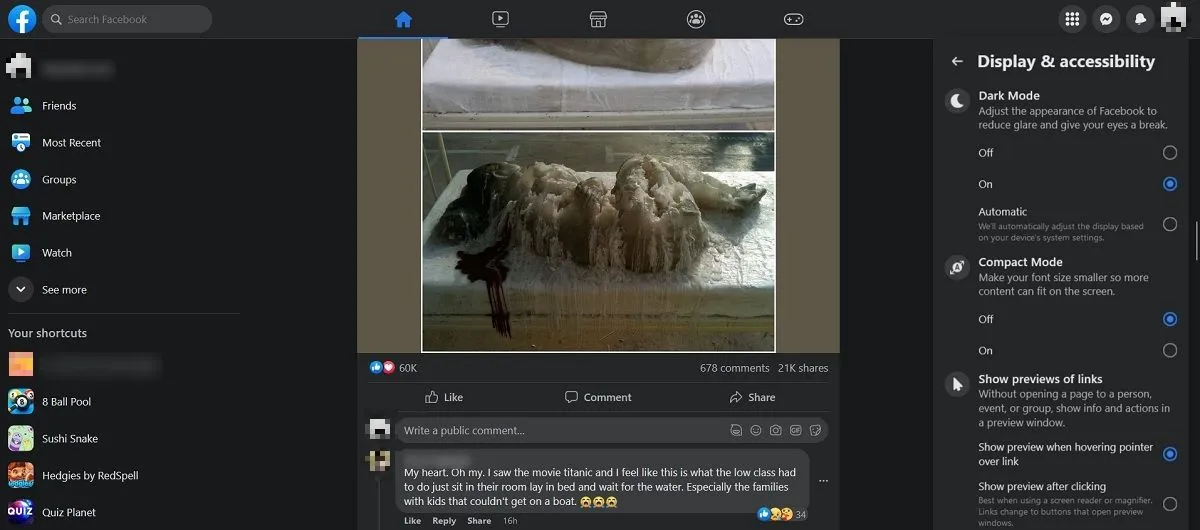
Android 또는 iOS 기기에서 다크 모드를 활성화하는 방법
Facebook이 모든 데스크톱 브라우저에서 다크 모드를 출시한 것처럼 Android 및 iOS 앱에서도 마찬가지입니다. 단계는 두 플랫폼에서 동일하므로 데스크톱 브라우저에서와 마찬가지로 스마트폰에서 기능을 쉽게 활성화 및 비활성화할 수 있습니다.
- 기기에서 Facebook 앱을 엽니다.
- Android의 경우 오른쪽 상단 모서리에 있는 프로필 사진을 탭하고 iOS의 경우 오른쪽 하단 모서리에 있는 프로필 사진을 탭하세요.
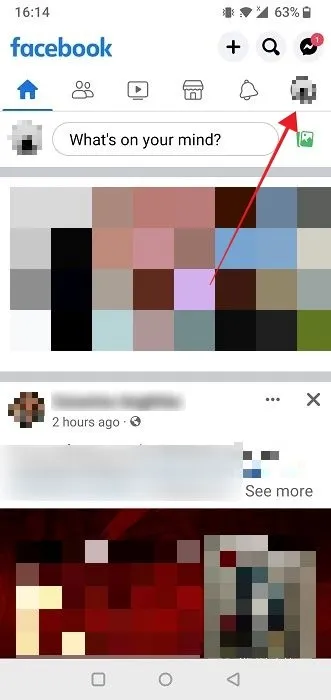
- 아래로 스크롤하여 “설정 및 개인 정보 보호” 메뉴를 누릅니다.
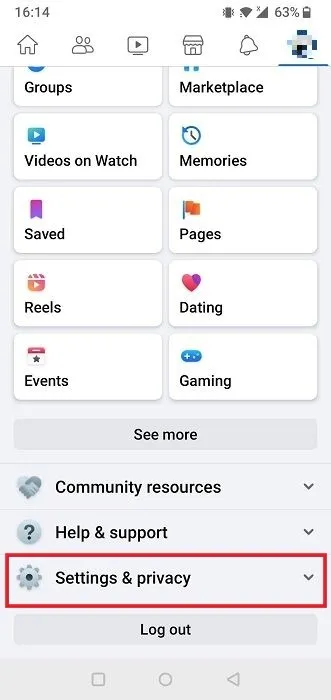
- 표시되는 옵션 목록의 하단을 보고 “다크 모드”를 누릅니다.
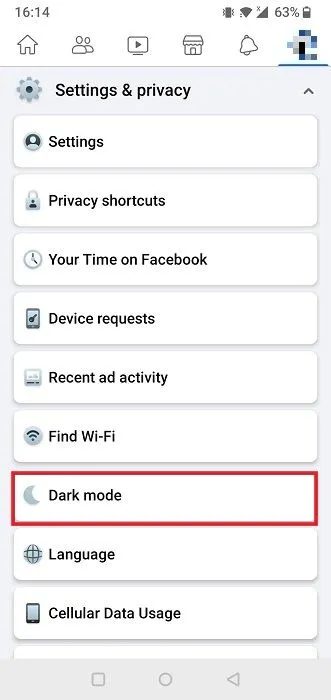
- 거기에서 다크 모드를 켜거나 “시스템 설정 사용” 옵션을 선택하십시오. Android 기기에서 Android 9 이하를 실행하는 경우 시스템 전체 모양을 일치시키는 옵션이 없을 수 있습니다.
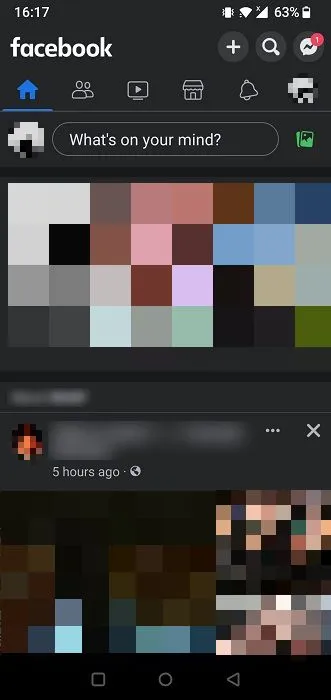
- iOS 사용자는 다크 모드를 껐다가 켜거나 시스템 모양과 일치시킬 수 있습니다.
Facebook Lite에서 다크 모드를 활성화하는 방법
Android 사용자에게는 사양이 낮은 Android 기기용으로 개발된 경량 앱 버전인 Facebook Lite 가 있습니다. 아래 단계에 따라 다크 모드를 켭니다.
- 기기에서 Facebook Lite를 엽니다.
- 오른쪽 상단 모서리에 있는 햄버거 메뉴를 누릅니다.
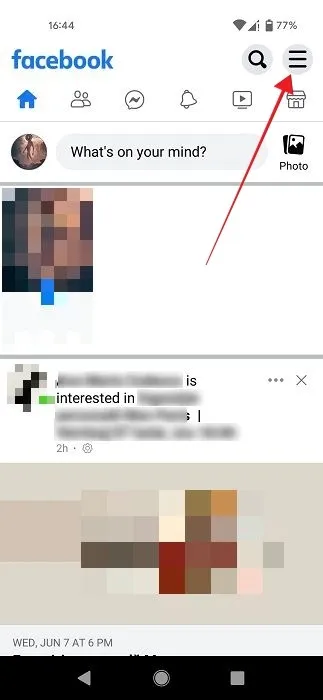
- 아래로 스크롤하여 다크 모드를 켭니다.
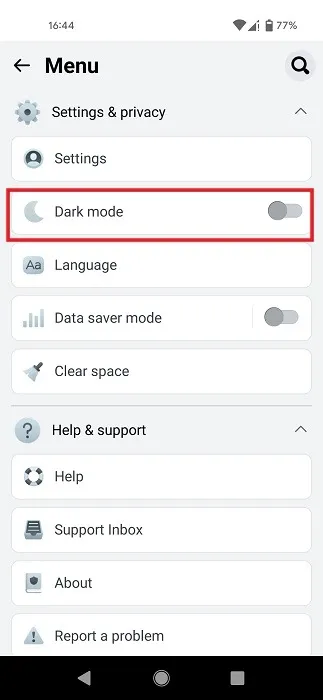
- 새 모드는 즉시 적용됩니다.
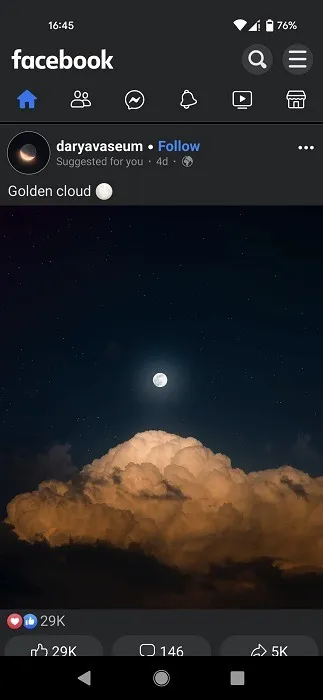
Desktop용 Messenger에서 다크 모드를 활성화하는 방법
Windows PC에서 데스크톱용 Messenger 클라이언트를 사용하는 경우 활성화할 다크 모드의 음영에 대한 더 많은 옵션이 있습니다. 아래 단계를 따르십시오.
- PC에서 메신저를 엽니다.
- 왼쪽 하단에서 프로필 사진을 클릭합니다.
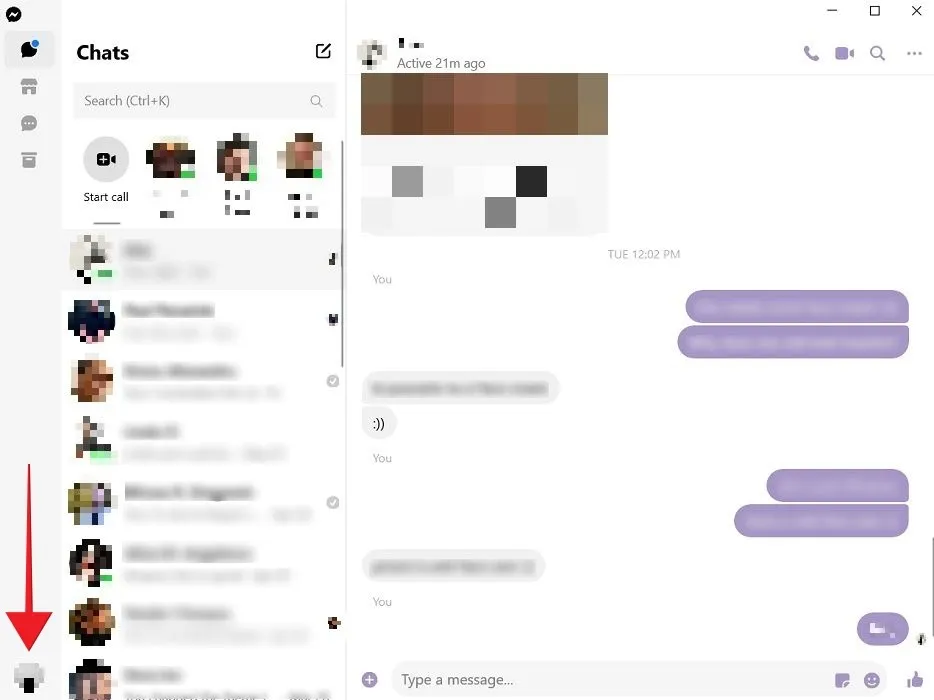
- “환경 설정”을 선택하십시오.
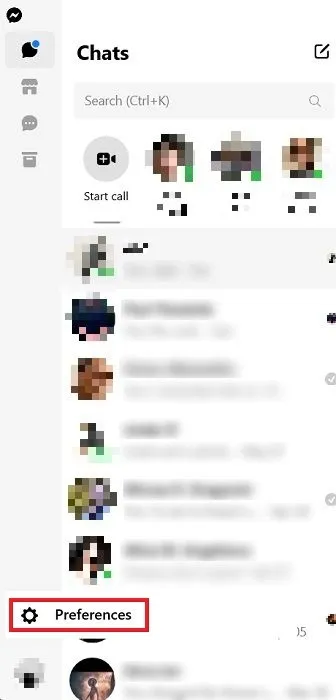
- 새 창에서 “모양”을 클릭합니다.
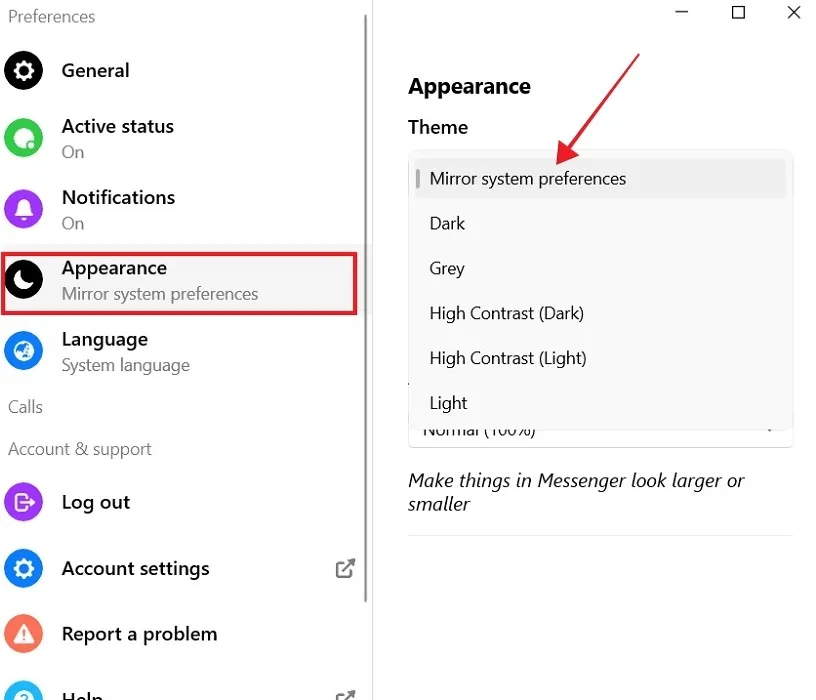
- 기본적으로 테마는 “미러 시스템 환경 설정”으로 설정됩니다. 다른 옵션을 선택하려면 클릭하십시오.
- “Dark”를 선택할 수 있지만 시도할 수 있는 몇 가지 옵션이 더 있습니다.
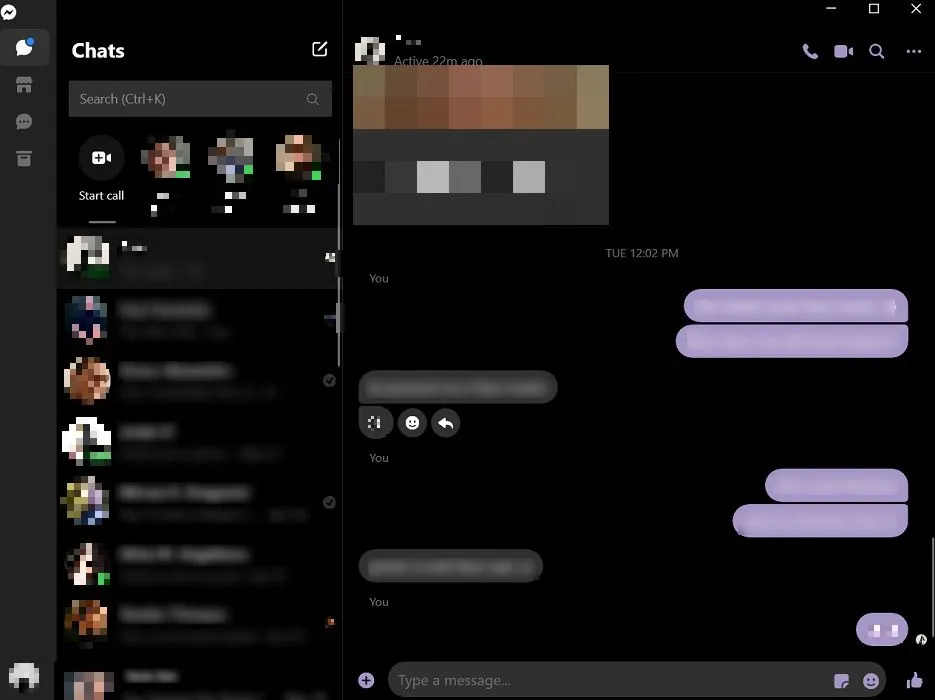
- “회색” 또는 “고대비(어두움)”를 시도하고 가장 마음에 드는 것을 확인할 수도 있습니다.
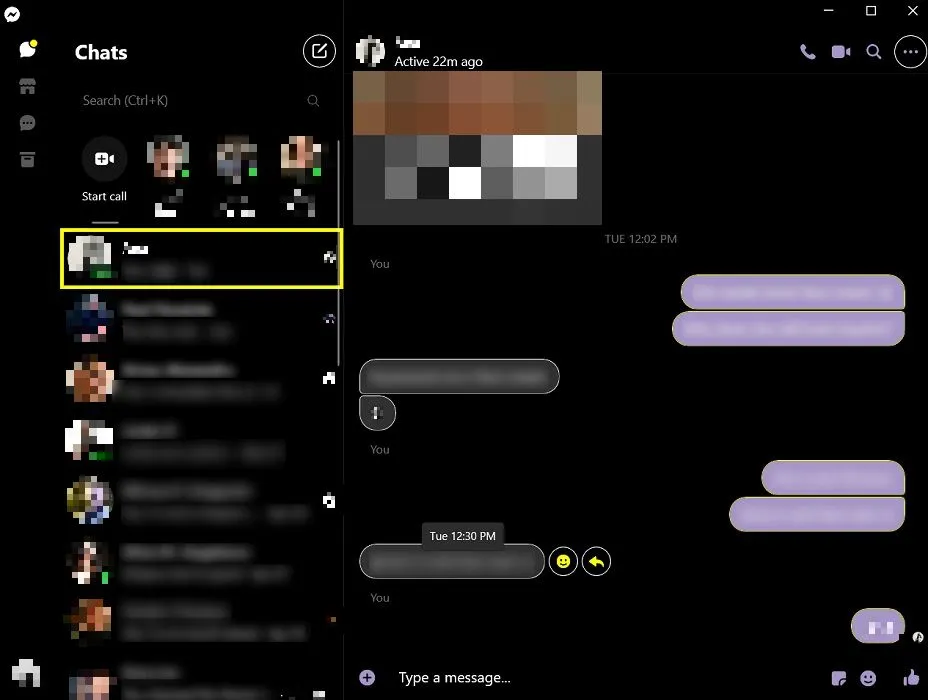
메신저 앱에서 다크 모드를 활성화하는 방법
모바일 장치에서 Facebook은 Messenger 앱과 함께 작동합니다. 채팅하는 동안 더 어두운 경험을 즐기고 싶다면 다음 단계에 따라 이 앱에서도 기능을 활성화해야 합니다.
- 모바일 장치에서 Messenger를 엽니다. 단계는 Android 또는 iOS 앱에서 동일합니다.
- 왼쪽 상단 모서리에 있는 햄버거 메뉴를 누릅니다.
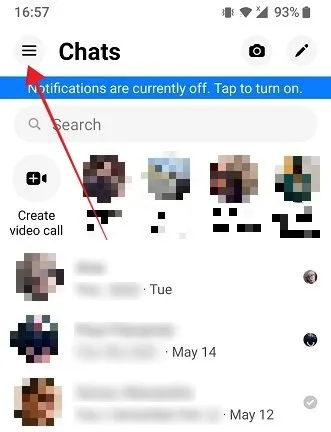
- 나타나는 사이드 메뉴에서 기어 모양의 아이콘을 누릅니다.
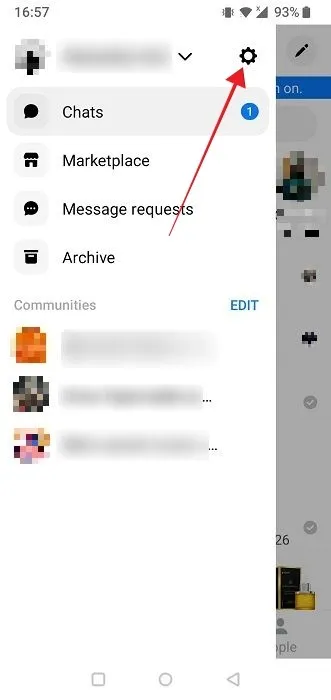
- Android의 “프로필” 섹션에서 “다크 모드”를 누릅니다. iOS에서는 이름과 프로필 사진 아래 상단에 옵션이 있습니다.
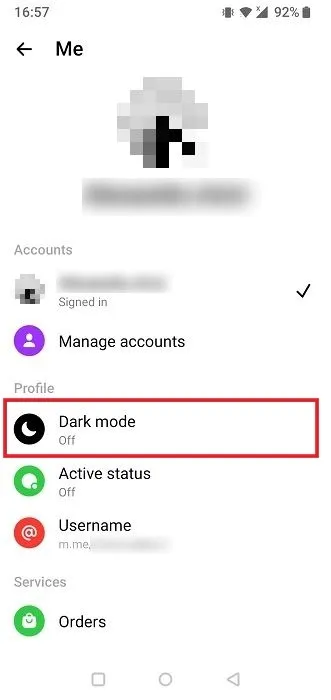
- 다크 모드를 켜거나 대신 “시스템” 옵션을 선택하십시오.
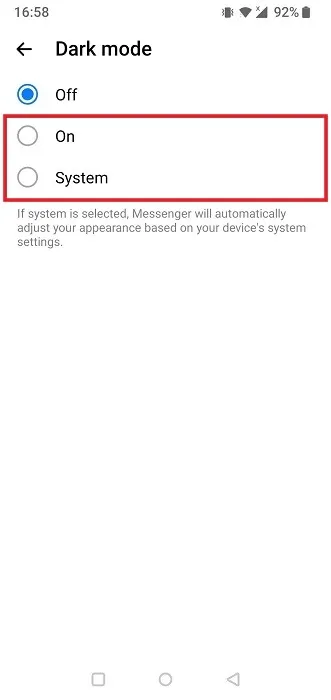
- 변경 사항이 즉시 표시되어야 합니다.
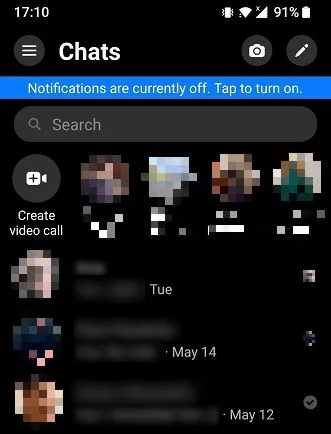
자주 묻는 질문
다크 모드가 실제로 배터리 수명에 영향을 미칩니까?
이에 대한 대답은 ‘예’입니다. 하지만 생각만큼 많지는 않을 가능성이 높으며 다크 모드에 사용하는 것은 Facebook 이상이어야 합니다. 궁극적으로 Facebook을 포함한 기기의 모든 기기에서 다크 모드를 사용하면 전체 배터리 수명이 10% 증가할 수 있습니다. 물론 이는 전체 화면 밝기와 휴대전화나 노트북에서 수행하는 기타 기능을 비롯한 다양한 요인에 따라 달라집니다.
다크 모드를 사용해야 합니까?
이것은 전적으로 사용자에게 달려 있는 질문입니다. 다크 모드는 특히 밤에 눈이 조금 더 편하다고 생각됩니다. 많은 사람들에게 특히 저녁 늦게 밝은 화면을 읽으면 일주기 리듬이 깨질 수 있습니다. 다크 모드는 더 빨리 잠들 수 있도록 도와주지는 않지만 발생하는 눈의 피로를 어느 정도 줄여줍니다.
특정 시간 이후에만 다크 모드를 활성화할 수 있습니까?
특정 시간(예: 일몰) 후에 기기에 적용되도록 다크 모드(시스템 전체)를 예약할 수 있습니다. Android 사용자인 경우 일몰 시 다크 모드가 적용되도록 예약하는 방법을 보여주는 자습서가 있습니다 . Windows PC를 사용하는 경우 사용자 정의 시간에 어두운 모드를 예약할 수 있는 오픈 소스 프로그램인 AutoDarkMode를 사용해 보십시오. Facebook 앱도 어두운 모드로 전환되도록 하려면 앱이 시스템 기본 설정을 미러링할 수 있도록 “어두운 모드”에서 “시스템” 옵션을 선택하십시오.
이미지 크레디트: Freepik . Alexandra Arici의 모든 스크린샷 .


답글 남기기